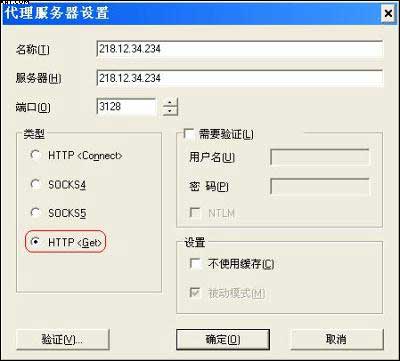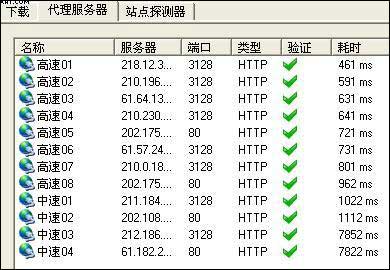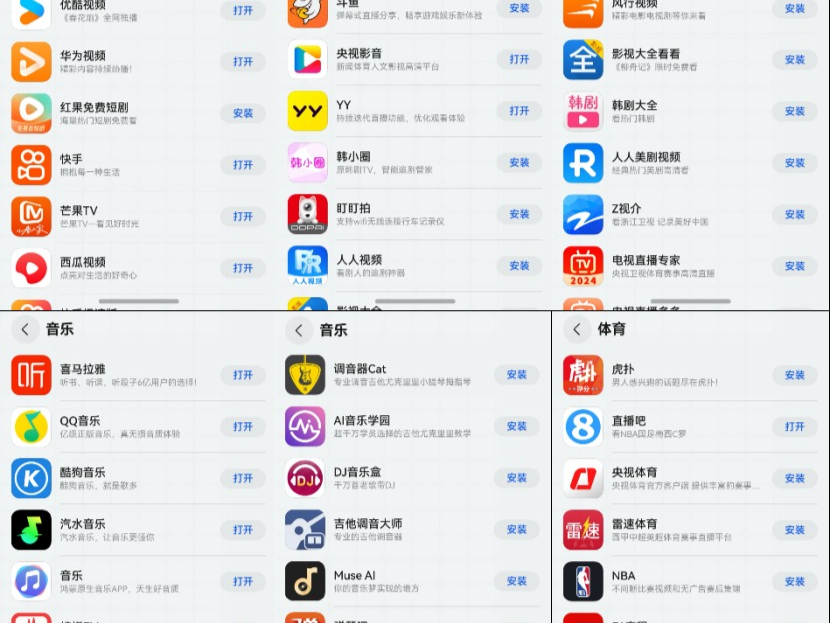|
二、在影音传送带中添加和验证 接下来打开影音传送带添加新的代理服务器地址。点击软件左上角的“代理服务器”标签,再点击此页面右下角的“添加”按钮打开“代理服务器设置”窗口。(如图2所示)
图2 代理服务器设置 填上代理服务器相应的IP地址和端口号,再把连接类型由默认的“HTTP(Connect)”改为“HTTP(Get)”,点击“确定”添加成功。 下来要完整地测试一下使用代理服务器后主机到目标文件服务器的连接速度,因为这在很大程度上影响着最终的下载速度。 如果代理服务器地址不是很多,可以逐个进行验证。先单击选中待验证的代理服务器地址,然后点击下方的“验证”,软件默认的测试站点是//www.pconline.com.cn,当然也可以把它改为你经常光顾的站点,比如http://www.skycn.com,这样得到的数据会更准确些。点击“开始”后在“验证”对话框里会返回以绿色字体显示的“验证通过,耗时 *** ms”,这里的“耗时”值表示客户端通过代理服务器连接到目的服务器的实际响应时间,所以越短越好。如果返回的结果是以红色字体显示的,则表示代理服务器连接不上目的服务器或者连接超时,那么此代理服务器并没有实际价值,可以考虑删除。 当把所有的代理服务器地址都验证完毕后,点击服务器列表上的“耗时”标签使代理服务器按响应速度的快慢自上而下顺序排列,然后从上到下把它们依次重命名为高速01、02、03,中速01、02、03之类的方便以后选用,如图3所示。
图3 代理服务器效应速度 三、实现多线程同时下载 当“添加新的下载任务”时,点击属性对话框右下角的“其它设置”,再点击“代理”标签,选择“多代理,每个线程使用不同的代理”。所有线程缺省采用的都是“直接连接”,大家要把它们改为在上一步中验证通过的“高速”代理服务器地址:单击线程序号后面的“直接连接”,弹出代理服务器的下拉列表,依次为不同的线程换上不同的代理服务器。两次点击确认后影音传送带就开始多线程下载了,和以前单线程相比,下载速度是不是快了很多呢? 提示: 如果你的带宽没有得到充分利用,使用本文介绍的方法提速效果是十分明显的。但是这种方法也有局限性,并不是所有的网站都适用。如果下载方式要通过账号和密码验证,本文的方法就无能为力了,如果大家有好方法,别忘了共享起来。 |
正在阅读:用Net Transport突破单线程限制 提高下载速度用Net Transport突破单线程限制 提高下载速度
2007-01-10 09:20
出处:
责任编辑:xieyongkang
键盘也能翻页,试试“← →”键